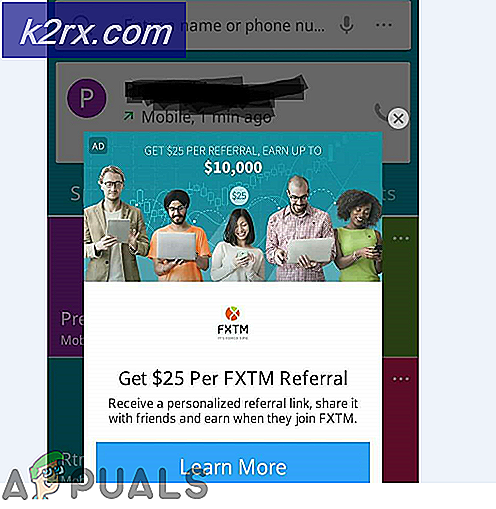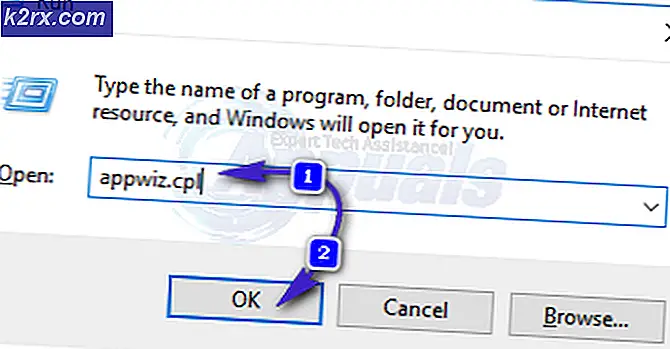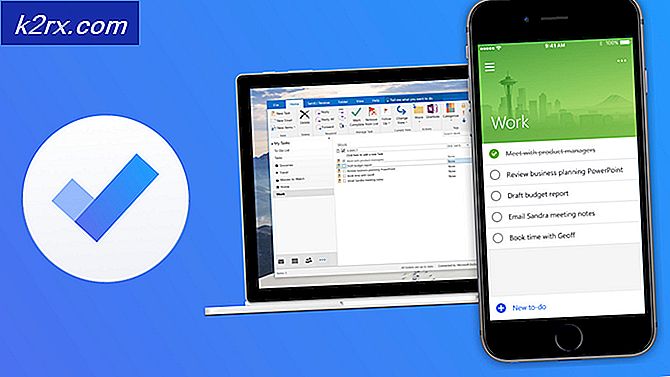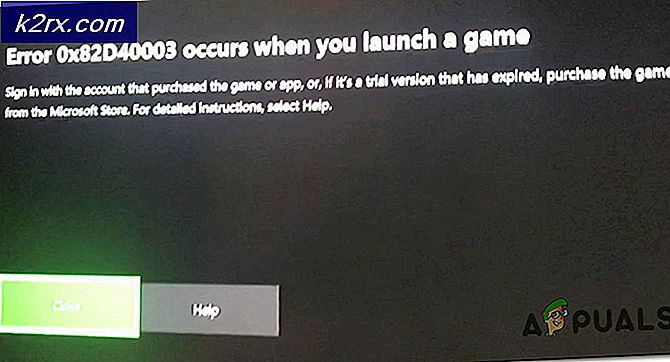Hoe VLC Extensions op Linux te installeren
Met de VLC-speler kun je extensies, plug-ins en skins installeren zonder de pakketbeheerders van Debian, Ubuntu, Arch of Fedora. U installeert eenvoudig .lua-bestanden door ze naar een map te kopiëren. Deze .lua-bestanden werken als extensies op de meeste versies van de VLC-mediaspeler en sommige gebruikers ruilen degenen die ze hebben gemaakt, vergelijkbaar met thema's voor de meeste andere softwarepakketten. Sommige plug-ins zijn gewoon artistieke skins, terwijl andere extra functies bieden, zoals het matchen van muziek, het vinden van teksten en ondertiteling voor video's. Ondertitels komen vaak als afzonderlijke bestanden die video's zelf vergezellen.
Hoewel het verleidelijk kan zijn om veel van deze plug-ins te installeren, wilt u misschien een aantal van deze plug-ins doornemen en verwijderen als u klaar bent met het testen van deze plug-ins. Alleen geïnstalleerde bestanden die u daadwerkelijk gebruikt, zorgen ervoor dat het venster van de VLC-mediaspeler altijd erg snel opstart. Dat gezegd hebbende, een minimaal interfacethema of een kleine skin kan je misschien helpen om je speler sneller te starten. Houd deze tip in gedachten terwijl je VLC-extensies op je Linux-systeem installeert.
Installatie van .lua-uitbreidingen op VLC
Zorg ervoor dat de extensies die u hebt gedownload eindigen met .lua, omdat anders VLC ze mogelijk niet goed kan lezen. Zodra u zeker weet dat ze correct zijn opgemaakt en veilig zijn om te gebruiken, moet u beslissen of u de extensies voor alle gebruikers wilt installeren of alleen voor uzelf. U moet de .lua-bestanden extraheren als ze zich in een archief bevinden. U kunt een grafische tool gebruiken om dit of gunzip uit te voeren in .gz-indeling. Als je na het gebruik van gunzip in het archief een tar-bestand ontvangt, kun je dit eenvoudig een tweede keer extraheren om de betreffende extensies te vinden.
Verplaats de .lua-bestanden met behulp van een grafische tool of de mv-opdracht naar de ~ / .local / share / vlc / lua / extensions / als u ze alleen voor uzelf wilt gebruiken. Dit is de beste manier om het op een systeem met één gebruiker te doen, omdat er geen kans is dat je VLC via gksu of iets dergelijks gaat draaien.
Extensies voor alle gebruikers gaan in / usr / lib / vlc / lua / extensions /, maar je zult waarschijnlijk root-toegang nodig hebben om daar te komen. U kunt de Windows- of Super-toets ingedrukt houden en op R drukken en gksu nautilus of gksu thunar invoeren om een root-toegankelijke bestandsbeheerder te krijgen. Als u ze versleept vanuit een venster waar u gebruikerstoegang voor hebt, kunt u extensies maken met gewone gebruikersrechten, die u waarschijnlijk niet wilt op een / usr / lib / scale, dus u kunt in plaats daarvan een eenvoudige opdracht gebruiken om het probleem op te lossen. Probleem sudo chown -R root / usr / lib / vlc / lua /; sudo sudo chown -R root: / usr / lib / vlc / lua / van een CLI-prompt als je klaar bent om ervoor te zorgen dat ze root-rechten hebben. U hoeft dit niet te doen als u ze alleen in uw homedirectory gebruikt op ~ / .local / share / vlc / lua / extensions /, omdat u toch wilt dat deze normale gebruikersrechten hebben.
Nadat ze zijn geïnstalleerd, start u VLC op en klikt u op het menu Beeld. Je zou in dat menu VLsub, Lyrics Finder, Add Similar, Subtitles, Media Context, musiXmatch, Show Me the Meaning en elke andere extensie die je hebt geïnstalleerd kunnen vinden. Wanneer u aangepaste skins installeert, moet u naar het menu Tools gaan en vervolgens voorkeuren selecteren. Klik op de optie Aangepaste skin gebruiken en selecteer vervolgens het skinbestand dat u gebruikt.
PRO TIP: Als het probleem zich voordoet met uw computer of een laptop / notebook, kunt u proberen de Reimage Plus-software te gebruiken die de opslagplaatsen kan scannen en corrupte en ontbrekende bestanden kan vervangen. Dit werkt in de meeste gevallen, waar het probleem is ontstaan door een systeembeschadiging. U kunt Reimage Plus downloaden door hier te klikkenTechnisch gezien zou je deze in andere mappen kunnen plaatsen, omdat dit venster je de mogelijkheid geeft om te bladeren, maar als je dat doet, krijg je gewoon rommel, dus je zult waarschijnlijk niet willen. Misschien wil je af en toe een exemplaar uit je ~ / Downloads-map proberen voordat je het permanent installeert, gewoon om te kijken hoe het eruit ziet. Deze widget is daar perfect voor. Selecteer hier de aangepaste skin die u wilt gebruiken en klik vervolgens op OK.
Probeer de skin uit door een video af te spelen en kijk of de resolutie laag is of dat de videokwaliteit slecht is. U wilt misschien niet een skin gebruiken die een van deze veroorzaakt, maar probeer het venster te slepen en het formaat ervan te wijzigen voordat u opgeeft. U kunt ook op de F11-toets drukken of dubbelklikken op het midden van de video om naar de modus Volledig scherm te gaan en te kijken hoe deze wordt afgespeeld.
Sommige skins hebben geen zichtbare besturingselementen of ze verdwijnen. Een paar skins simuleren de videospelerstijl van andere programma's, zoals GNOME Player.
Als u tevreden bent, kunt u de skins verwijderen die u niet van plan bent te gebruiken in dezelfde mappen waarin u ze hebt geïnstalleerd. Hoewel sommige van deze skins het programma meer opgeblazen kunnen maken, kunnen sommige zelfs ervoor zorgen dat de VLC-speler nog sneller beweegt. Een goede vuistregel is dat hoe lichter en minimalistischer een bepaalde huid is, hoe sneller deze zal werken.
Zeer weinig van de VLSub-extensies werken actief en slechts weinigen worden actief ontwikkeld, maar VLSub en enkele andere zijn de moeite van het toevoegen waard. Als je een upgrade hebt uitgevoerd naar VLC 2.2 of hoger, kun je extensies zoeken en installeren in het menu Tools. Selecteer plug-ins en ga vervolgens naar extensies eronder. Zodra u een plug-in selecteert die u bevalt, kunt u klikken op de knop Installeren en het programma zal het werk voor u doen. Dit is hetzelfde als hetzelfde systeem dat deze plug-ins installeert in Mozilla Firefox. Besteed speciale aandacht aan de versienummers bij het installeren van een plug-in, maar sommige van deze versies zijn niet de nieuwste en u zult door de ingebouwde repository van het programma moeten zoeken om er later een te vinden. Aan de andere kant werken de oudere versies misschien zelfs een beetje beter, afhankelijk van uw installatie.
Soms moet je bestaande extensies vervangen onder de / usr / lib / vlc / lua / extensions /, en het programma kan dit niet automatisch doen. Zoek de naam van het .lua-bestand op en geef vervolgens het commando sudo rm /usr/lib/vlc/lua/extensions/filename.lua uit en vervang het bestand door de betreffende naam. Omdat je als root zult opereren om dit te doen, wil je nog een keer controleren en zeker zijn dat de opdrachtnaam die je hebt geschreven inderdaad correct is.
PRO TIP: Als het probleem zich voordoet met uw computer of een laptop / notebook, kunt u proberen de Reimage Plus-software te gebruiken die de opslagplaatsen kan scannen en corrupte en ontbrekende bestanden kan vervangen. Dit werkt in de meeste gevallen, waar het probleem is ontstaan door een systeembeschadiging. U kunt Reimage Plus downloaden door hier te klikken